Для построения отчета используется верхнее меню «Финансовый анализ». В нем необходимо выбрать пункт «Построение отчета».
Появившееся диалоговое окно состоит из 3-х частей: В первой части находятся разделы программы. При нажатии левой клавиши мыши на наименование раздела, во втором окне отображаются таблицы, соответствующие этому разделу.
Путем нажатия левой клавишей мыши на указанные во втором разделе наименования таблиц следует выбрать таблицы, которые будут участвовать в отчете. При нажатии на наименование таблицы, оно выделяется темным цветом. Чтобы отменить добавление – необходимо еще раз нажать на наименование таблицы.
Каждая из выделенных черным цветом таблиц, после нажатия на клавишу «В отчет» (3), будет перенесена в третье – нижнее окно диалоговой формы.
Рис. №10
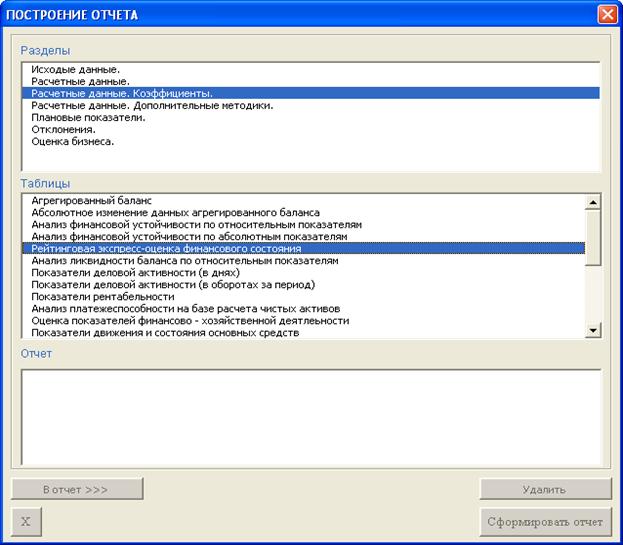
Если какая – либо таблица(ы) из второго окна будут лишними, то выделив ненужную, ее можно удалить клавишей «удалить» (2).
Для построения отчета, необходимо нажать на клавишу, находящуюся в правом нижнем углу формы «Сформировать отчет» (3). Отчет будет сформирован на листе «Report», находящемся в самом начале рабочей книги.
Настроив параметры печати через меню Excel Файл -> Предварительный просмотр, отчет можно вывести на печать.
IX. Планирование
9.1. Интервал планирования
В программе предусмотрена возможность планирования баланса и отчета о прибылях и убытках на установленное Пользователем количество периодов вперед.
Интервал планирования вводится на листе «Balance».
Продолжительность периода планирования определяется как разница между отчетными датами, указанными в строке интервала за который предоставляется отчетность. (см. пример на рис. № 11)
Рис. № 11
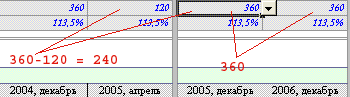
Рассмотрим первый вариант – дата отчетности - апрель 2005 года, дата плановой отчетности – декабрь 2005 года – соответственно плановый период равен 360-120 = 240 дней.
Во втором случае (см. рисунок), разница между периодами планирования 360 дней, так как значения количество дней, за которое предоставляет отчетность равно (в данном случае – по 360).
 На листе “Plan” в шапке листа установлена продолжительность каждого периода и, следует особо отметить, что плановые данные следует вводить из расчета периода, продолжительность которого указана в шапке листа.
На листе “Plan” в шапке листа установлена продолжительность каждого периода и, следует особо отметить, что плановые данные следует вводить из расчета периода, продолжительность которого указана в шапке листа.
 Пример: Если установлено более одного интервала планирования и они приходятся на один год, то в плановом отчете о прибылях и убытках следует указывать прибыли и убытки, приходящиеся только на интервал, в котором они заносятся, а не нарастающим итогом. В дальнейшем программа сама перенесет их нарастающим итогом на лист «Balance» в раздел «Прогноз».
Пример: Если установлено более одного интервала планирования и они приходятся на один год, то в плановом отчете о прибылях и убытках следует указывать прибыли и убытки, приходящиеся только на интервал, в котором они заносятся, а не нарастающим итогом. В дальнейшем программа сама перенесет их нарастающим итогом на лист «Balance» в раздел «Прогноз».
9.2. Таблицы
Большинство таблиц на листе “Plan” оснащено примечаниями. Примечание – это красный треугольник, находящийся в правом вернем углу ячейке, подведя к которой мышку можно получить пояснение как, что, либо в каком формате следует заводить в нее, либо в строку, в которой она находится (см. рис. №12 – пункт 1).
Количество позиций по некоторым таблицам можно увеличить, либо уменьшить, с помощью кнопок «+» и «-», находящихся в шапке таблицы (см. рис. №12 – пункты 2 и 3). При нажатии на кнопку со знаком «+» под последним имеющимся элементом таблицы образуется еще один. Если нажать кнопку «-», когда в таблице присутствует только один элемент, то на экране появиться сообщение «Нельзя удалить единственную запись». Если же запись не нужна, то необходимо просто обнулить значения по ее строкам.
Рис. №12

 2015-02-27
2015-02-27 740
740








